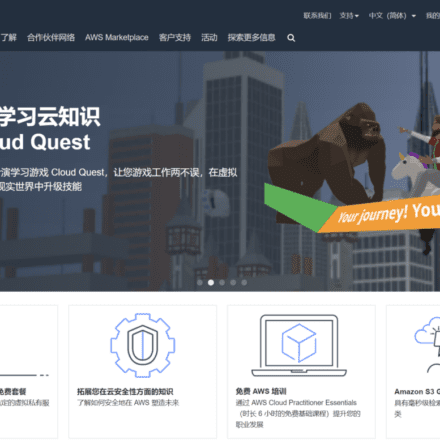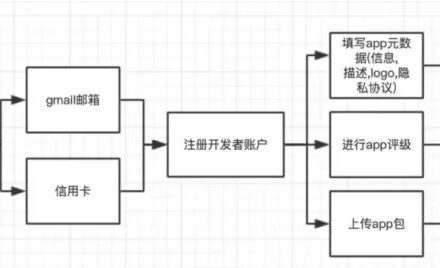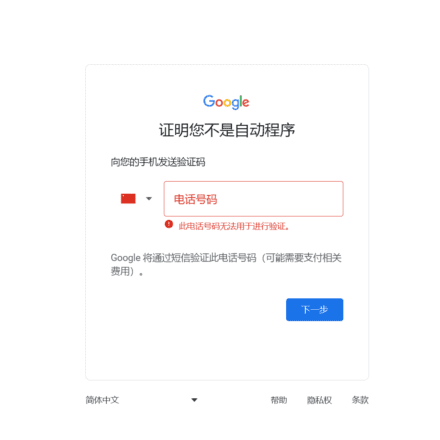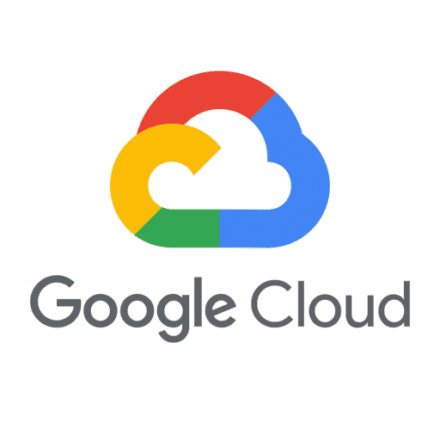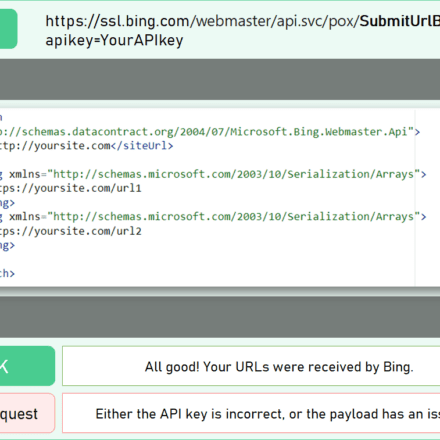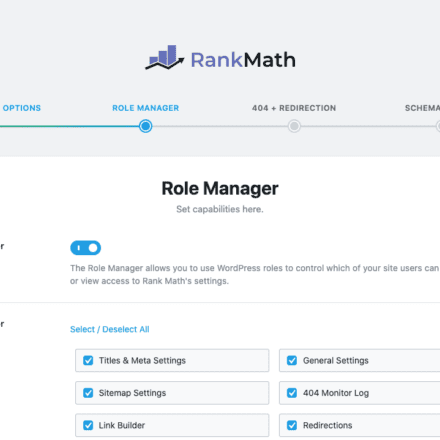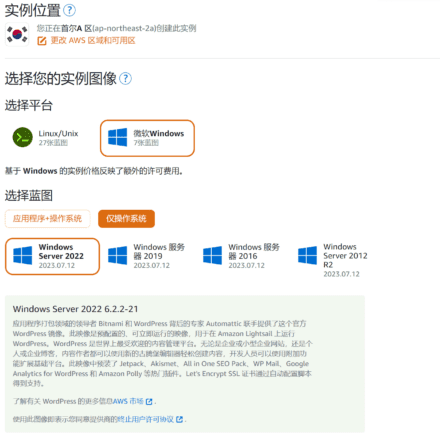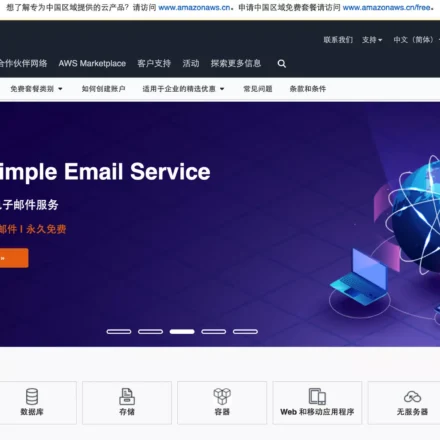우수한 소프트웨어와 실용적인 튜토리얼
도메인 PR 쿼리 Google Google 도메인 가중치 쿼리 MozBar SEO Chrome 확장 프로그램
모즈바 제공하는 브라우저 확장 도구 모음입니다.Google 도메인 권한 쿼리탐색 중인 웹사이트의 다양한 SEO 정보를 제공합니다. 여기에는 페이지 제목, 메타 설명, 온페이지 키워드 밀도, 백링크 프로필 정보가 포함됩니다. MozBar는 Moz Open Site Explorer 및 Moz Keyword Explorer와 같은 다른 Moz 도구에 대한 빠른 액세스를 제공합니다. SEO 담당자가 웹사이트의 SEO 정보에 빠르고 쉽게 액세스할 수 있는 유용한 도구입니다. 이동 중에도 조사를 수행할 수 있습니다. SEO 데이터는 Moz에서 제공됩니다.
공식적으로 구글 검색에는 가중치라는 것이 없습니다. 이전에는 구글 PR 페이지 순위가 있었지만, 구글은 오래전에 구글 PR을 취소했습니다. 웹사이트 가중치든 PR 순위든, 모두 웹사이트가 구글에서 순위가 매겨지는 순서를 의미합니다. 도메인 가중치는 이해하기 쉽습니다. 현재 해외에는 웹사이트 데이터 수집을 통해 이러한 도메인 가중치 기반 구글 순위 서비스를 전문으로 제공하는 SEO 업체들이 많습니다.
Moz에서 제공하는 MozBar는 훌륭한 브라우저 플러그인 중 하나입니다. MozBar를 설치하고 사용하는 방법을 알아보겠습니다.
MozBar 설치 주소:https://moz.com/products/pro/seo-toolbar
설치 방법
입장MozBar 설치 주소, 클릭하여 MozBar를 무료로 다운로드하세요.

딸깍 하는 소리MozBar를 무료로 다운로드하세요그 후에는 Chrome 브라우저 앱 스토어로 바로 이동하게 됩니다.

딸깍 하는 소리Chrome에 추가 추가 창이 나타나면 확장 프로그램 추가를 클릭합니다.

이제 MozBar 브라우저 확장 프로그램이 설치되었습니다. 브라우저 오른쪽 상단의 '사용자 지정 및 제어' 버튼을 클릭하여 '확장 프로그램'과 '확장 프로그램 관리'로 들어가세요. MozBar 확장 프로그램이 보입니다.

이것은 MozBar를 쉽게 설정하기 위해 브라우저에 MozBar를 고정하는 데 필요한 툴바입니다.
세부 정보를 클릭하면 도구 모음에 고정된 스위치가 켜집니다.

이때 브라우저 툴바에서 MozBar M 아이콘을 보실 수 있습니다!

이때, 무작위로 웹사이트를 열고 M 아이콘을 클릭하세요. 브라우저 상단에 툴바가 나타납니다. MozBar를 사용하려면 브라우저에서 타사 쿠키를 허용해야 하므로, 브라우저에서도 타사 쿠키를 설정해야 합니다.

설정을 클릭하세요브라우저 설정 페이지로 이동합니다. '개인정보 보호 및 보안' 열에서 '타사 쿠키' 옵션을 클릭하고 '타사 쿠키 허용'을 선택합니다.

또는 아래에 타사 쿠키를 추가하세요
[*.]moz.com

그런 다음 브라우저를 다시 시작하세요. MozBar 도구 모음에서 노란색 버튼인 '계정 만들기'를 클릭하여 Moz 사용자를 등록하세요.

MozBar는 무료 SEO 확장 플러그인이지만, MozBar의 기본 기능을 사용하려면 무료 사용자로 가입해야 합니다. 물론, 더 고급 기능이 필요하면 Pro 멤버십으로 업그레이드할 수 있습니다.

사용자를 생성하면 MozBar 도구 모음을 사용하여 Google에서 각 웹사이트의 도메인 권한을 볼 수 있습니다.

툴바의 DA는 이전 Google PR과 동일하며, 이는 Google에서 도메인 이름의 가중치를 나타냅니다. DA 점수는 최고 99점입니다. DA 점수가 높을수록 웹사이트 가중치가 높아지고 순위도 높아집니다.
PA는 웹사이트의 외부 링크 표시기로, Moz가 귀하의 데이터를 얼마나 많이 크롤링하는지에 따라 정확하지 않을 수 있습니다. 물론, 일부 웹사이트는 이러한 타사 SEO 업체의 수집 스파이더를 차단합니다.
MozBar에서는 페이지 요소 등의 기본 정보를 쿼리할 수도 있습니다. 가장 중요한 것은 DA 점수에 주의하는 것입니다!
구글 검색에서는 순위 웹사이트의 관련 가중치 정보를 실시간으로 조회할 수도 있습니다.

해외 웹사이트 구축 시 이 SEO 플러그인을 참고하실 수 있습니다. 타사에서 제공하는 데이터는 절대적인 정확성을 보장하지 않으며, 참고용으로만 제공됩니다.